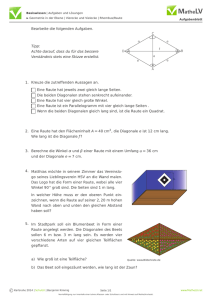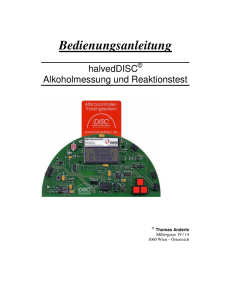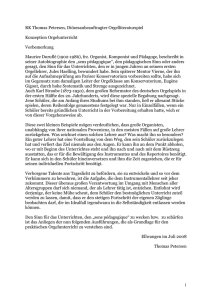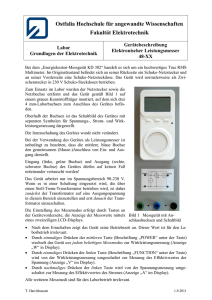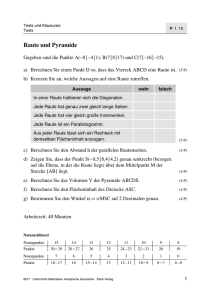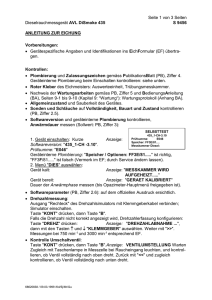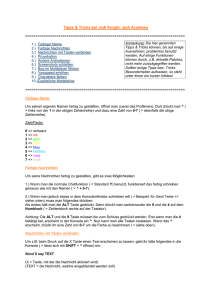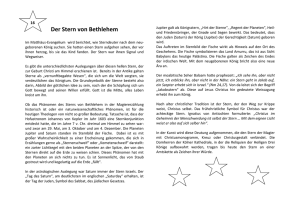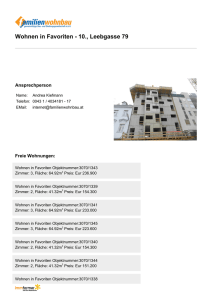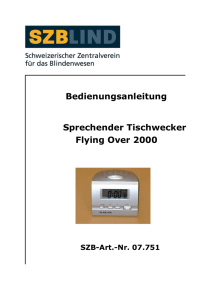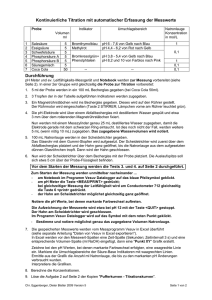Bedienungsanleitung VoiceNet für Hörer
Werbung
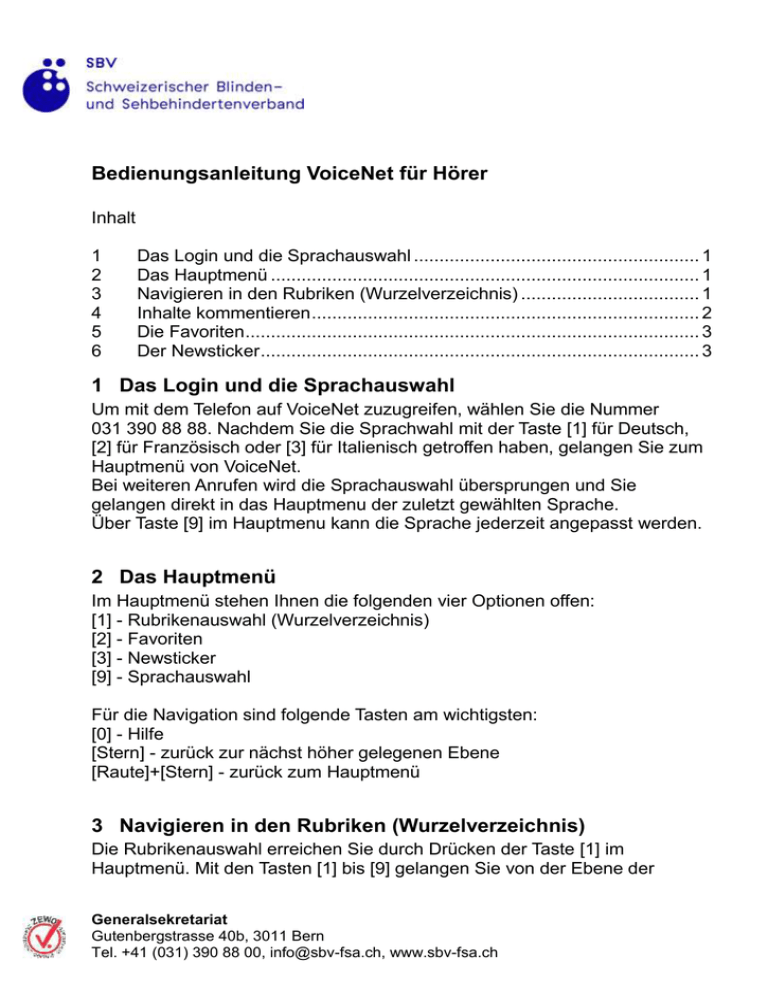
Bedienungsanleitung VoiceNet für Hörer Inhalt 1 2 3 4 5 6 Das Login und die Sprachauswahl ........................................................ 1 Das Hauptmenü .................................................................................... 1 Navigieren in den Rubriken (Wurzelverzeichnis) ................................... 1 Inhalte kommentieren ............................................................................ 2 Die Favoriten ......................................................................................... 3 Der Newsticker ...................................................................................... 3 1 Das Login und die Sprachauswahl Um mit dem Telefon auf VoiceNet zuzugreifen, wählen Sie die Nummer 031 390 88 88. Nachdem Sie die Sprachwahl mit der Taste [1] für Deutsch, [2] für Französisch oder [3] für Italienisch getroffen haben, gelangen Sie zum Hauptmenü von VoiceNet. Bei weiteren Anrufen wird die Sprachauswahl übersprungen und Sie gelangen direkt in das Hauptmenu der zuletzt gewählten Sprache. Über Taste [9] im Hauptmenu kann die Sprache jederzeit angepasst werden. 2 Das Hauptmenü Im Hauptmenü stehen Ihnen die folgenden vier Optionen offen: [1] - Rubrikenauswahl (Wurzelverzeichnis) [2] - Favoriten [3] - Newsticker [9] - Sprachauswahl Für die Navigation sind folgende Tasten am wichtigsten: [0] - Hilfe [Stern] - zurück zur nächst höher gelegenen Ebene [Raute]+[Stern] - zurück zum Hauptmenü 3 Navigieren in den Rubriken (Wurzelverzeichnis) Die Rubrikenauswahl erreichen Sie durch Drücken der Taste [1] im Hauptmenü. Mit den Tasten [1] bis [9] gelangen Sie von der Ebene der Generalsekretariat Gutenbergstrasse 40b, 3011 Bern Tel. +41 (031) 390 88 00, [email protected], www.sbv-fsa.ch Hauptrubriken auf diejenige der Unterrubriken. Um zurück zur nächst höher gelegenen Ebene zu gelangen, drücken Sie die Taste [Stern]. Die Navigation innerhalb der Unterrubriken geschieht dann über die folgenden Tasten: [1] - vorheriger Inhalt [2] - aktueller Inhalt erneut abspielen [3] - nächster Inhalt [4] - rückwärts spulen [5] - Pause / Play [6] - vorwärts spulen [7] - Rubrik als Favorit definieren siehe Kapitel 5 [8] - Kommentare abhören [9] - den aktuellen Inhalt kommentieren siehe Kapitel 4 [0] - Hilfe [Stern] - zurück zur nächst höher gelegenen Ebene [Raute]+[Stern] - zurück zum Hauptmenü [Raute]+[1] - erster Inhalt der Rubrik [Raute]+[2] - zu den Favoriten siehe Kapitel 5 [Raute]+[3] - letzter Inhalt der Rubrik [Raute]+[4] - langsamer abspielen [Raute]+[5] - normale Geschwindigkeit [Raute]+[6] - schneller abspielen 4 Inhalte kommentieren Als VoiceNet-Besucher können Sie einen Inhalt kommentieren, sofern diese Funktion in der jeweiligen Unterrubrik freigeschaltet ist. Gehen Sie zum Inhalt, den Sie kommentieren möchten, und drücken Sie die Taste [9]. Sie werden anschliessend in drei Schritten durch die Aufnahme geleitet. 1. Wahl des Feedback-Typs [1] - öffentliche Reaktion [2] - private Nachricht an den Redaktionsleiter 2. Ansage für Aufnahme [1] - Beginnen [5] - Pause / Fortsetzen [Raute] - Beenden 3. Ansage nach Aufnahme [4] - Abhören [Raute] - Speichern [7] - Löschen Sicherheitsabfrage: [1] - Bestätigen, [Andere] - Abbrechen 2/3 Um Kommentare später anzuhören, wählen Sie Taste [8]. Navigieren Sie mit der Taste [1] zum vorherigen und mit [3] zum nächsten Inhalt. Mit der Taste [Stern] kehren Sie zum Inhalt zurück. 5 Die Favoriten Unterrubriken, die Sie regelmässig besuchen wollen, können Sie als Favoriten speichern. Favoriten erreichen Sie direkt über die Taste [2] im Hauptmenu. Ferner gilt der Favorit mit der Taste [9] als Hauptfavorit, der jeweils gleich zu Beginn eines neuen Anrufs abgespielt wird. Auch gelangen Sie über die Tasten [Raute]+[2] von jeder Unterrubrik zu ihren Favoriten. Für die Navigation gilt auch hier: [0] - Hilfe [Raute]+[Stern] - Favoriten verlassen und zurück zum Hauptmenu Um die Unterrubrik, die Sie gerade abhören, als Favorit zu definieren. drücken sie die Taste [7]. Sie werden dann gefragt, auf welchem der noch freien Plätze Sie diese Unterrubrik gern gespeichert haben möchten. Wählen Sie einen davon aus. Alte Favoriten lassen sich jederzeit überschreiben. Weisen Sie dazu dem neuen Favoriten einfach die Platznummer eines alten Favoriten zu und bestätigen Sie die Wahl anschliessend. 6 Der Newsticker Im Newsticker werden alle Inhalte vorgelesen, welche seit dem letzten Anruf neu erfasst oder geändert worden sind. Diese Inhalte können aus verschiedenen Rubriken stammen, werden aber nacheinander abgespielt, wie wenn sie zu einer Rubrik gehörten. Beim ersten Besuch ist der Newsticker leer. Für die Navigation im Newsticker gilt: [1] - vorheriger Inhalt [3] - nächster Inhalt [Stern] - den Newsticker verlassen und zurück zum Hauptmenu. Wichtig: Wenn sie den Newsticker abhören, befinden sie sich nicht in den entsprechenden Unterrubriken. Um in die gewünschte Unterrubrik zu gelangen, müssen Sie zuerst mit der Taste [Stern] den Newsticker verlassen. Sie gelangen zurück zum Hauptmenu und können nun die gewünschte Unterrubrik anwählen. 3/3